Eliminar Csrss.exe trojan (Guía de eliminación) - Actualización Ago 2018
Guía de eliminación de Csrss.exe trojan
¿Qué es Troyano Csrss.exe?
Troyano Csrss.exe — una maliciosa ciber amenaza que puede robar información personal y datos personales de los usuarios
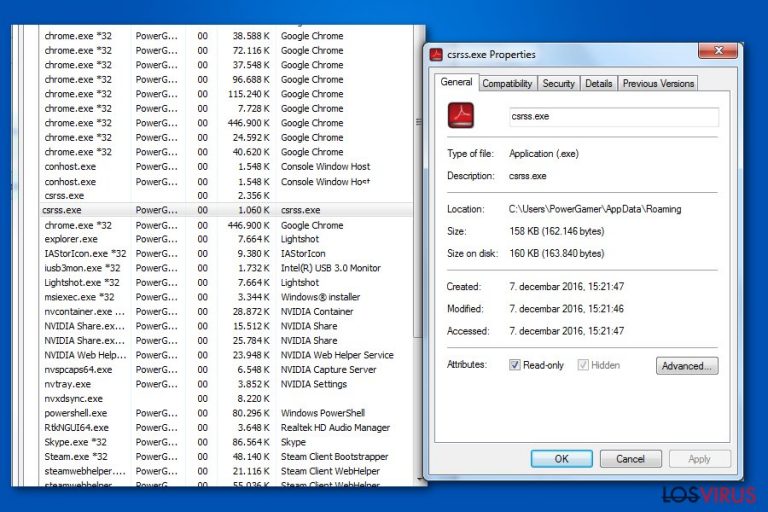
Csrss.exe es un malicioso troyano diseñado para llevar a cabo numerosas actividades maliciosas en el ordenador de los usuarios. Recuerda que hay un proceso completamente LEGÍTIMO de Microsoft que se ejecuta bajo el mismo nombre – csrss.exe. Está diseñado para administrar las instrucciones gráficas bajo el sistema operativo Windows. Por ello, se recomienda a los usuarios comprobar este archivo ejecutable antes de comprobar el sistema con un programa de seguridad legítimo simplemente para estar seguros de que no está infectado con un troyano que usa el mismo nombre que el proceso legítimo del sistema. De otro modo, el troyano Csrss.exe puede registrar tu actividad en Internet y tomar el control de tus datos financieros.
| Nombre | Troyano Csrss.exe |
|---|---|
| Tipo | Troyano |
| Nivel de peligro | Alto |
| Registrado como |
|
| Posiblemente relacionado con | TrustedInstaller |
| Síntomas | Rendimiento interrumpido del PC: constantes cierres, algunos programas duran más en cargarse o fallan a la hora de abrirse |
| Distribución | Programas inseguros, anuncios y enlaces maliciosos, spam |
| Potenciales peligros | Pérdida de información personal, de datos bancarios, credenciales. Puede grabar las pulsaciones del teclado y abrir las puertas traseras a otras infecciones |
| Eliminación | No intentes desinstalar el troyano Csrss.exe por ti mismo. Emplea una herramienta de seguridad profesional, como FortectIntego |
La mayoría de los usuarios no son conscientes de los peligros que pueden ser causados por el troyano Csrss.exe. Tras infiltrarse en el sistema sin ninguna aprobación, se esconde en su segundo plano y realiza numerosas actividades que son consideradas como extremadamente maliciosas. De acuerdo con los expertos en PC, la infección puede ponerte a ti y a tu ordenador en riesgo realizando las siguientes acciones:
- Minar cripto monedas usando grandes cantidades de los recursos del CPU;
- Grabar las pulsaciones del teclado y los movimientos del ratón para obtener datos de autentificación y contraseñas;
- Proporcionar acceso remoto al sistema infectado a hackers y permitirles instalar otros programas peligrosos.
Identificando el troyano Csrss.exe en el sistema
Los expertos han alertan a los usuarios de que el archivo legítimo de Microsoft debería estar localizado en el directorio C:\Windows\System32/. En caso de que encuentres un proceso ejecutándose bajo el mismo nombre pero en una localización diferente, ejecuta una comprobación completa del sistema con un programa antivirus legítimo para ver si existen malwares.
Es evidente de que si fallas a la hora de identificar el virus troyano Csrss.exe, hay una posibilidad sustancial de que tus credenciales y otros datos sensibles puedan ser robados por gente malévola. En consecuencia, puedes encontrarte con enormes pérdidas financieras e incluso con un robo de identidad a largo plazo.
Además, puedes darte cuenta de la presencia del troyano Csrss.exe, ya que tu ordenador actuará de manera extraña y lenta. La razón para ello – la capacidad del malware de explotar los recursos del ordenador para minar monedas virtuales, incluyendo Bitcoin, Monero, ZCash, etc. En otras palabras, el sistema puede ser forzado a funcionar a altas temperaturas durante excesivos periodos de tiempo. Esto puede resultar en cierres del sistema, incremento de la latencia y congelaciones.

Por ello, te recomendamos encarecidamente que compruebes tu ordenador en busca de este troyano y ejecutes la eliminación del troyano Csrss.exe si es necesario. Ten cuidado, ya que este tipo de programas maliciosos está principalmente programado para esconderse dentro del sistema y colocar sus componentes por todo el sistema operativo.
De este modo, no deberías intentar eliminar manualmente el troyano Csrss.exe. La gente que ya ha intentado paralizar este proceso en su Administrador de Tareas ha reportado este mensaje de error:
You don't have the permission from TrustedInstaller to make changes in the file.
Para prevenir estos problemas mientras intentas solucionar el sistema y proteger tus datos personales, asegúrate de usar los métodos de eliminación automáticos. En este caso, te recomendamos encarecidamente que uses FortectIntego lo cual no solo puede eliminar el virus del sistema sino también eliminar los daños causados por él en el sistema del PC.
Modos de prevenir troyanos en el sistema
El principal modo en que los programas maliciosos entran en tu sistema es a través de páginas desconfiables que ofrecen instalar programas sospechosos. Normalmente, es complicado determinar si la aplicación es legítima y la gente instala programas innecesarios sin prestar atención.
Los criminales suben troyanos disfrazados como programas inocentes en sitios de compartición de archivos «peer-to-peer» (P2P) y se benefician de los usuarios más inocentes que caen en las trampas. De este modo, es esencial descargar e instalar las aplicaciones solo desde sitios autorizados.
Adicionalmente, algunos anuncios e hipervínculos online están diseñados para ejecutar engañosos scripts que automáticamente instalan programas maliciosos. Por ello, nunca hagas click en cualquier contenido comercial y usa siempre un programa profesional de seguridad para protegerte contra malwares.
Para eliminar el troyano Csrss.exe inmediatamente tras la detección, usa un programa especial
Si te das cuenta de procesos sospechosos ejecutándose en tu sistema, ten cuidado ya que puede ser que el troyano Csrss.exe deba ser eliminado justo ahora. Puedes comprobar la localización del archivo ejecutable para asegurarte de que no es potencialmente peligroso – el archivo seguro debe estar localizado en la carpeta C:\Windows\System32/.
De otro modo, puedes eliminar el troyano Csrss.exe comprobando tu ordenador con un antivirus robusto. Es crucial elegir el mejor, ya que los troyanos tienen numerosos componentes adicionales que deben ser eliminados por completo. Este procedimiento requiere solo el uso de herramientas de seguridad profesionales.
Nuestras mejores recomendaciones para eliminar el troyano Csrss.exe son las siguientes aplicaciones de seguridad: FortectIntego, SpyHunter 5Combo Cleaner, y Malwarebytes. Nuestros expertos han colaborado con el equipo de BedyNet.ru para elegir las mejores opciones para nuestros lectores. Además, comprueba las instrucciones de abajo para aprender cómo preparar tu sistema para eliminar un virus.
Guía de eliminación manual de Csrss.exe trojan
Ransomware: Eliminación manual de ransomware en Modo Seguro
Ya que las infecciones de troyanos pueden esconderse en lo más profundo del sistema y es imposible localizarlas manualmente, deberías iniciar tu ordenador en Modo Seguro con Funciones de Red antes de comenzar una eliminación automática del troyano Csrss.exe.
¡Importante! →
La guía de eliminación manual puede ser demasiado complicada para usuarios normales de ordenador. Requiere conocimiento técnico avanzado para ser seguida correctamente (si archivos vitales del sistema son eliminados o dañados, puede resultar en un compromiso completo de Windows), y también puede llevar horas completar. Por ello, te recomendamos encarecidamente que uses el método automático provisto provisto arriba.
Paso 1. Acceder en Modo Seguro con Funciones de Red
La eliminación manual de malware es mejor que sea eliminada en el ambiente de Modo Seguro.
Windows 7 / vista / XP
- Click en Inicio > Apagar > Reiniciar > Aceptar
- Cuando tu ordenador se active, empieza a pulsar el botón F8 (si esto no funciona, intenta con F2, F12, Supr etc. – todo depende del modelo de tu placa base) múltiples veces hasta que veas la ventana de Opciones de Inicio Avanzadas.
- Selecciona Modo Seguro con Funciones de Red desde la lista.

Windows 10 / Windows 8
- Click derecho en el botón Inicio y selecciona Configuración.

- Desliza hasta abajo y selecciona Actualizaciones y Seguridad.

- En el panel izquierdo de la ventana, elige Recuperación.
- Ahora desliza hasta encontrar la sección Inicio Avanzado.
- Click en Reiniciar ahora.

- Selecciona Solucionador de Problemas.

- Ve a opciones Avanzadas.

- Selecciona Ajustes de Inicio.

- Pulsa Reiniciar.
- Ahora pulsa 5 o haz click en 5) Habilitar Modo Seguro con Funciones de Red.

Paso 2. Acabar con los procesos sospechosos
El Administrador de Tareas de Windows es una útil herramienta que muestra todos los procesos en segundo plano. Si el malware está ejecutando un proceso, necesitas acabar con él:
- Pulsa Ctrl + Shift + Esc en tu teclado para abrir el Administrador de Tareas de Windows.
- Click en Más detalles.

- Desliza hasta la sección de procesos en segundo plano y busca cualquier cosa sospechoso.
- Click derecho y selecciona Abrir localización del archivo.

- Vuelve a procesos, click derecho y selecciona Finalizar Tarea.

- Elimina los contenidos de la carpeta maliciosa.
Paso 3. Comprobar los programas de Inicio
- Pulsa Ctrl + Shift + Esc en tu teclado para abrir el Administrador de Tareas de Windows.
- Ve a la pestaña Inicio.
- Click derecho en el programa sospechoso y elige Deshabilitar.

Paso 4. Eliminar los archivos del virus
Los archivos relacionados con malware pueden encontrarse en varios sitios dentro de tu ordenador. Aquí están las instrucciones que pueden ayudarte a encontrarlos:
- Escribe Limpieza de Discos en la búsqueda de Windows y pulsa Enter.

- Selecciona el disco que quieras limpiar (C: es tu disco principal por defecto por lo que es probable que sea el que contenga los archivos maliciosos).
- Desliza por la lista de los Archivos a eliminar y selecciona lo siguiente:
Temporary Internet Files
Downloads
Recycle Bin
Temporary files - Selecciona Limpiar archivos del sistema.

- Puedes también buscar otros archivos maliciosos ocultos en las siguientes carpetas (escribe esas entradas en la Búsqueda de Windows y pulsa Enter):
%AppData%
%LocalAppData%
%ProgramData%
%WinDir%
Una vez hayas finalizado, reinicia el PC en modo normal.
Eliminar Csrss.exe trojan usando System Restore
Otro modo para reiniciar el PC en Modo Seguro con Símbolo del Sistema:
-
Paso 1: Reinicia tu ordenador para Safe Mode with Command Prompt
Windows 7 / Vista / XP- Click en Start → Shutdown → Restart → OK.
- Cuando tu ordenador esté activo, comienza a pulsar F8 múltiples veces hasta que veas la ventana de Advanced Boot Options.
-
Selecciona Command Prompt de la lista

Windows 10 / Windows 8- Pulsa el botón Power en la pantalla de logueo de Windows. Ahora pulsa y mantén Shift, el cual está en tu teclado y haz click en Restart..
- Ahora selecciona Troubleshoot → Advanced options → Startup Settings y finalmente pulsa Restart.
-
Una vez que tu ordenador esté activo, selecciona Enable Safe Mode with Command Prompt en la ventana Startup Settings.

-
Paso 2: Restaura tus archivos del sistema y configuraciones
-
Una vez aparezca la ventana Command Prompt, inserta cd restore y haz click en Enter.

-
Ahora escribe rstrui.exe y pulsa de nuevo en Enter..

-
Cuando una nueva ventana aparezca, haz click en Next y selecciona tu punto de restauración que sea anterior a la infiltración de Csrss.exe trojan. Tras hacer esto, haz click en Next.


-
Ahora haz click en Yes para comenzar la restauración del sistema.

-
Una vez aparezca la ventana Command Prompt, inserta cd restore y haz click en Enter.
Finalmente, deberías pensar en la protección contra crypto-ransomwares. Para poder proteger tu ordenador de Csrss.exe trojan u otros ransomwares, usa un anti-spyware legítimo, como FortectIntego, SpyHunter 5Combo Cleaner o Malwarebytes
Recomendado para ti
Elige un apropiado navegador web y mejora tu seguridad con una herramienta VPN
El espionaje online ha tenido un gran impulso en los últimos años y la gente cada vez está más interesada en cómo proteger su privacidad online. Uno de los básicos se basa en añadir una capa más de seguridad – elegir el navegador web más privado y seguro.
No obstante, hay un modo de añadir una capa extra de protección y crear una práctica de navegación web completamente anónima con la ayuda de la VPN Private Internet Access. Este software redirige el tráfico a través de diferentes servidores, dejando tu dirección IP y geolocalización ocultas. La combinación de un navegador seguro y la VPN Private Internet Access te permitirá navegar sin sentir que estás siendo espiado o afectado por criminales.
Copia de seguridad de los archivos para uso posterior, en caso de ataque de malware
Los problemas de software creados por malwares o pérdidas directas de datos debido a una encriptación puede conducir a problemas con tu dispositivo o daño permanente. Cuando tienes copias de seguridad actualizadas, puedes fácilmente recuperarte tras un incidente y volver a la normalidad.
Es crucial crear actualizaciones de tus copias de seguridad sobre cualquier cambio en tus dispositivos, por lo que puedes volver al punto donde estabas trabajando antes de que el malware modificase cualquier cosa o tuvieses problemas en tu dispositivo a causa de pérdida de datos o corrupción del rendimiento.
Cuando tienes una versión previa de cada documento importante o proyecto, puedes evitar frustración y pérdidas. Es bastante útil cuando aparecen malwares de la nada. Usa Data Recovery Pro para llevar a cabo la restauración del sistema.







